ClearType beállítások a Windows -ban
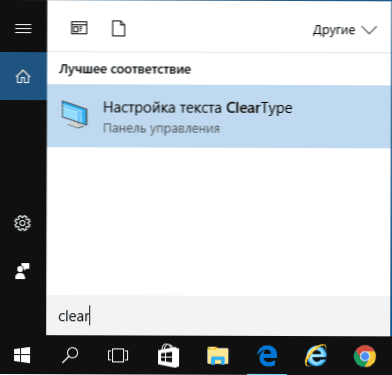
- 4312
- 1068
- Hegedüs Sándor
A ClearType egy olyan technológia, amely a Windows operációs rendszerek betűtípusainak simítására szolgált, amelynek célja a modern folyadékkristályos monitorokon (TFT, IP -k, OLED és mások) szöveges szövegesebb volt az olvasáshoz. Ennek a technológiának a régi CRT-monitorokon történő használata (elektron-sugárzó csővel) nem volt szükség (azonban például a Windows Vista-ban alapértelmezés szerint minden típusú monitorra beillesztették, ezért a régi CRT képernyőkön, amelyek képesek voltak kudarcot vallnak).
Ebben az utasításban részletesen a ClearType beállításról a Windows 10, 8 és a Windows 7 rendszerben. És röviden arról is, hogyan lehet konfigurálni a ClearType -t a Windows XP -ben és a Vista -ban, és mikor szükséges. Hasznos is lehet: hogyan lehet kijavítani az elmosódott betűkészleteket a Windows 10 -ben.
Hogyan lehet be- vagy kikapcsolni, és konfigurálni a ClearType -t a Windows 10 - 7 -ben
Miért lehet szükség a ClearType konfigurálására? Bizonyos esetekben egyes monitorok esetében (valamint a felhasználó észlelésétől függően) a ClearType alapértelmezett paraméterei által használt ablakok az olvasás kényelméhez vezethetnek, de az ellenkező hatással - a betűkészlet homályosnak vagy egyszerűen egyszerűnek tűnhet. "szokatlan".
Változtassa meg a betűkészletek megjelenítését (ha az eset ClearType -ben van, és nem a helytelenül megállapított monitor felbontásban, lásd. Hogyan lehet megváltoztatni a monitor képernyő felbontását) használhatja a megfelelő paramétereket.
- Indítsa el a ClearType beállításokat - Ez a legegyszerűbb módja annak, hogy a ClearType gépelését a Windows 10 feladatok vagy a Windows 7 Start menüben történő keresésben kezdje meg.
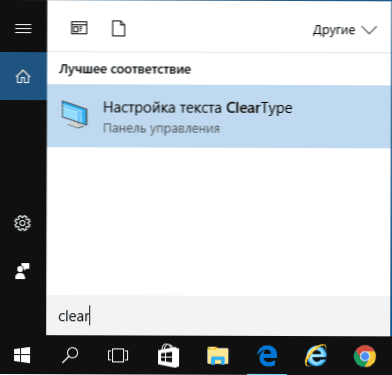
- A ClearType beállítások ablakban kikapcsolhatja a funkciót (alapértelmezés szerint az LCD -monitorok be van kapcsolva). Ha hangolásra van szüksége, ne kapcsolja ki, hanem kattintson a "Next" gombra.

- Ha több monitor van a számítógépen, akkor felkérést kap, hogy válasszon egyet, vagy állítson be kettőt egyszerre (jobb, ha külön csinálja). Ha egy - azonnal költözik a 4. bekezdésre.
- Ellenőrizni kell, hogy a megfelelő (fizikai felbontás) telepítve van -e a monitorhoz).
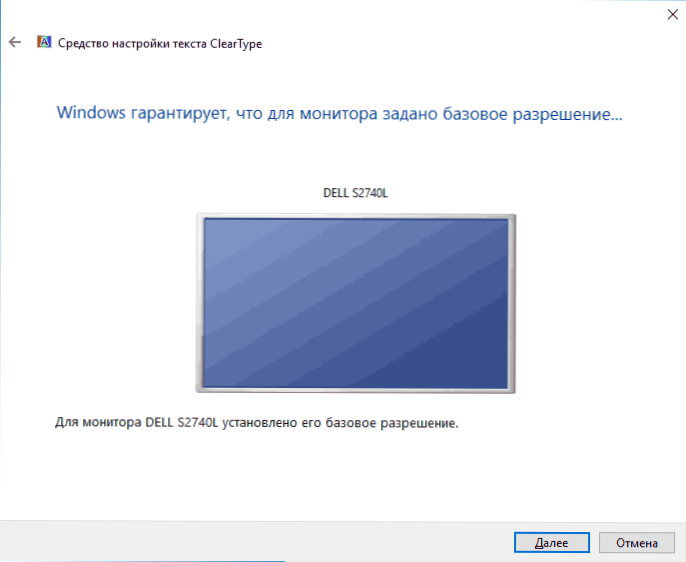
- Ezt követően több szakaszban felkérést kap, hogy válassza ki a szöveget, amely jobban látszik, mint mások, mint mások. Nyomja meg a "További" gombot ezen szakaszok mindegyike után.

- A folyamat végén egy üzenetet fog látni, hogy "a szöveg megjelenítésének beállítása a monitoron befejeződött". Kattintson a "Készen áll" elemre (Figyelem: A beállítások használatához szüksége lesz a rendszergazda jogaira a számítógépen).
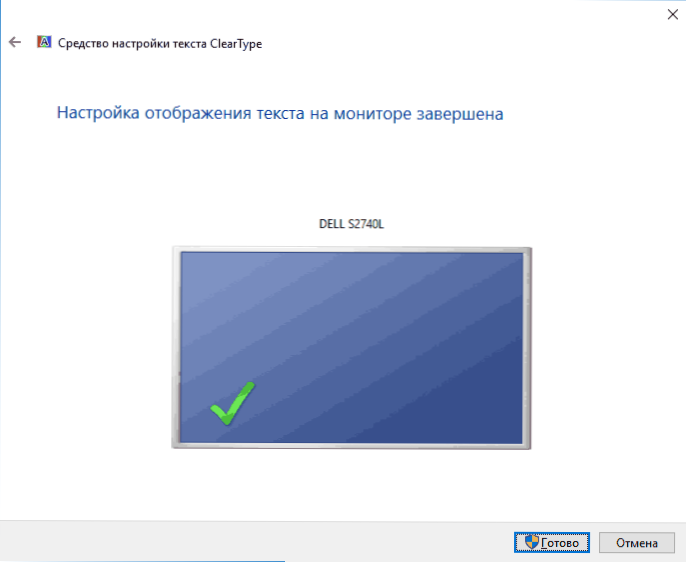
Készen áll, erre a beállítás befejeződik. Ha szükséges, ha az eredmény nem tetszik, akkor bármikor megismételheti, vagy letilthatja a ClearType -t.
ClearType a Windows XP -ben és a Vista -ban
A ClearType -t a Windows XP -ben és a Vista -ban is bemutatják. Az első esetben ki van kapcsolva, a másodikban pedig is szerepel. És mindkét operációs rendszerben nincsenek beépített eszközök a ClearType beállításához, mint az előző szakaszban - csak az a képesség, hogy engedélyezze és kikapcsolja a funkciót.
A CLARType be- és kikapcsolása ezekben a rendszerekben a képernyőparaméterekben található - Tervezés - Effects.
És a konfigurációhoz van egy online ClearType konfigurációs eszköz a Windows XP -hez és egy külön Microsoft ClearType Tuner PowerToy az XP -hez (amely a Windows Vista -ban működik). Letöltheti a https: // www hivatalos weboldalról.Mikrosoft.Com/type.MSPX (Megjegyzés: Furcsa módon a cikk írásakor nem teszi meg a programot a hivatalos webhelyről, bár nemrégiben használtam. Talán az a tény, hogy megpróbálom letölteni a Windows 10 -ből).
A program telepítése után a ClearType hangolási elem megjelenik a kezelőpanelen, a ClearType beállítások folyamatának szinte, mint a Windows 10 és 7 -ben (és még néhány további beállítással, például a kontraszt és a prioritási paraméterekkel a képernyő mátrixán a „” című képernyő mátrixán. Ezenkívül a „Mellett mátrix” "clearType tunerben).
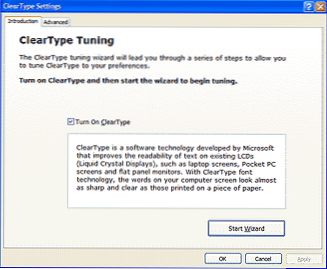
Megígértem, hogy elmondom neked, miért lehet erre szükség:
- Ha a Windows XP virtuális géppel vagy vele egy új LCD monitoron dolgozik - ne felejtse el bekapcsolni a ClearType -t, mivel a betűtípusok alapértelmezett simítása ki van kapcsolva, és az XP esetében általában hasznos, és növeli a kényelmét munka.
- Ha elindította a Windows Vistát valamilyen ősi PC -n, az ELT monitorral, azt javaslom, hogy kapcsolja ki a ClearType -t.
Befejezem ezt, és ha valami nem működik a várt módon, vagy vannak más problémák is, amikor a ClearType paramétereket a Windows -ra telepítik, tájékoztassa a megjegyzéseket - megpróbálok segíteni.

